
Cuando se gestiona una red de alumnos creada con Ning hay tareas que deben realizarse con cierta frecuencia. Describimos aquí la forma de llevar a cabo algunas de ellas. Todas pueden ser realizadas por el creador de la red y la mayoría por los administradores.
Suspender / Reactivar la red
A veces puede interesar impedir el uso de la red a cualquiera excepto a su creador. Esto se puede realizar desde la parte inferior de la página Administrar:
Administrar > Desconectar (Conectar)Dar de alta alumnos
Si la red no necesita invitación cualquiera puede darse de alta desde su página principal.
Invitación a través de un enlacePara el caso de que requiera invitación lo más sencillo es utilizar el enlace que proporciona Ning al creador y administradores para la suscripción:
Administrar > Privacidad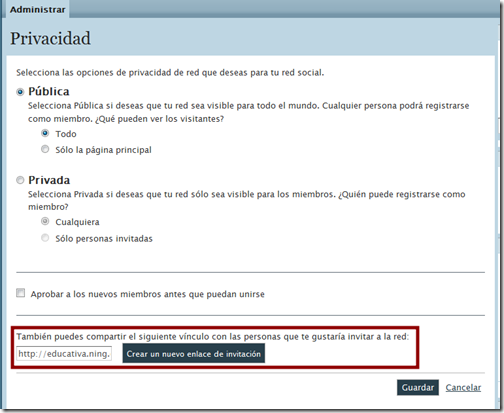
Este enlace se proporciona a los alumnos para que puedan darse de alta de forma directa. Una vez usado es aconsejable cambiarlo para evitar que puedan darse de alta otras personas no deseadas, mediante el botón Crear un nuevo enlace de invitación.
Invitación mediante el correo electrónico
Otro medio, aunque bastante más laborioso, es el de invitar directamente escribiendo las direcciones de correo. Este proceso lo pueden hacer administradores y creadores:
Invita > Escribir las direcciones de correo electrónico
Si hemos creado un grupo, podemos acortar el proceso de alta en la red y alta en el grupo invitándolos directamente al grupo, escribiendo las direcciones de correo electrónico. De este modo el alta sirve tanto para la red como para el grupo. Hay que entrar en el grupo y pulsar el enlace Invita a más gente:
La ventana que se obtiene es idéntica a la anterior. En cualquier caso siempre es más rápido el enlace de alta.
Dar de baja/readmitir un miembro
Tanto el creador como los administradores pueden dar de baja a cualquier miembro de la red. Para ello hay que ir a la página del perfil de la persona que se desea expulsar y pulsar el enlace Expulsar miembro en la columna izquierda:
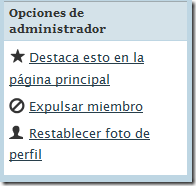
Todos sus mensajes, fotos, vídeos, comentarios, entradas del blog, etc., serán eliminados de la red.
Para readmitir una persona previamente expulsada:Administrar > Miembros > Acceso prohibido marcar la persona que se desea readmitir y en el desplegable seleccionar Permitir acceso.
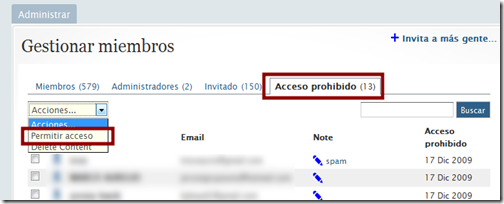
Dar el rol de administrador a un miembro
Cualquier red de cierta envergadura necesita varias personas que se puedan responsabilizar de su mantenimiento. Esto se consigue designando administradores suplementarios. El creador puede hacer administrador de la red a cualquier miembro:
Administrar > Miembros, marcar la persona deseada y seleccionar Administrador en el desplegable Acciones.

Eliminar un comentario, foto, vídeo, etc.
El creador y los administradores pueden borrar cualquier objeto creado o subido por los miembros de la red. Junto a la foto, entrada del blog, comentario, etc., siempre encontrarán una X que permite eliminarlo. En el caso concreto de las fotos se encuentra en su parte inferior derecha:

Eliminar una foto no deseada del perfil de un miembro
Es relativamente frecuente que los alumnos pongan fotos que no son apropiadas como foto de perfil en un centro educativo. El creador y los administradores pueden eliminarla para que aparezca la foto por defecto de la red. Para ello hay que ir a la página del perfil de la persona que se desea y pulsar el enlace Restablecer foto del perfil en la columna izquierda:
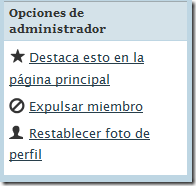
Gestionar las pestañas (menú) de la red
El creador y los administradores puede añadir o quitar pestañas del menú superior de la red:
Administrar > Gestor de fichas
Allí aparece una ventana como esta:

Pueden añadirse hasta un máximo de 14 pestañas (o fichas). No obstante, cada pestaña puede tener hasta 10 pestañas secundarias que, una vez creadas, aparecen al situar el ratón encima de la pestaña.
Las nuevas pestañas pueden llevar a páginas nuevas en blanco, a páginas internas de la red o a páginas externas.
Añadir o quitar funcionalidades
El creador y los administradores pueden añadir o quitar funciones de la red, tales como el chat, cajas de texto, fotos, etc.
Administrar > Aplicaciones
Con el ratón se arrastra la función deseada desde Aplicaciones, a la izquierda, hasta Diseño, a la derecha. La función se deberá colocar en el lugar en el que deseemos que aparezca en la página principal. Lo que coloquemos en el recuadro inferior derecho aparecerá en todas las páginas de la red.
Si añadimos blog, fotos, vídeos, etc, aparecerán pestañas en el menú correspondientes a estas funciones y si los quitamos, las pestañas desparecerán.
Cambiar la privacidad de la red
Quién puede ver la red y suscribirse a ella es un tema fundamental en las redes educativas. En cualquier momento el creador o los administradores lo podrán cambiar:
Administrar > Privacidad
Las distintas opciones llevan ya incorporada la explicación.
-
Para redes sociales con alumnos menores de edad recomendamos Privado y Sólo personas invitadas. Como medida adicional de seguridad puede marcarse Aprobar a los nuevos miembros antes que puedan unirse.
-
Para redes con adultos, de temática no privada, recomendamos: Público y Todo.
Imagen superior con licencia CC en Wikimedia Commons
Juan José, como siempre gran trabajo de sistematización!!!
ResponderEliminarUn saludo
Cristóbal
Estupendo trabajo.
ResponderEliminarhola q interesante tu blog sigue así.
ResponderEliminarSaludos.
Déjame felicitarte, que bueno que está tu blog los temas tienen la información exacta que me interesa, sigue posteando más sobre estos temas.
ResponderEliminarFelicitaciones.
Muy buena información, realmente sirve de guía y apoyo.
ResponderEliminarTu blog me parece interesante, con contenido de calidad.
ResponderEliminar
ResponderEliminarTestimonio a raiz de una financiera de prestamo de dinero
Buenos días, me disculpan me para este mensaje imprevisto, pero es necesario que doy prueba: Si encontré la sonrisa es gracias al Sr. al nombre FAYE que recibí un préstamo de 170000€ a un porcentaje del 3% para mi proyecto y dos de mis colegas recibieron también préstamos del este Sr. sin ninguna dificultad. Le aconsejo ya no equivocarse de nadie.
Si quiere efectivamente presentar una solicitud de préstamo de dinero para su proyecto y cualquier otro. Publico este mensaje porque el este Sr. me hizo bien con este préstamo. Es por medio de un amigo que me entrevisté con el este Sr. honesto y generoso que me permitió obtener este préstamo. Entonces le aconsejo contactarla y le satisfará para todos los servicios que le pedirá. su esmalte: jeanlucfaye50@gmail.com